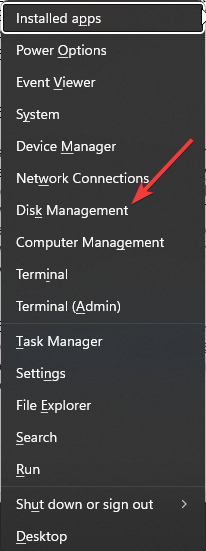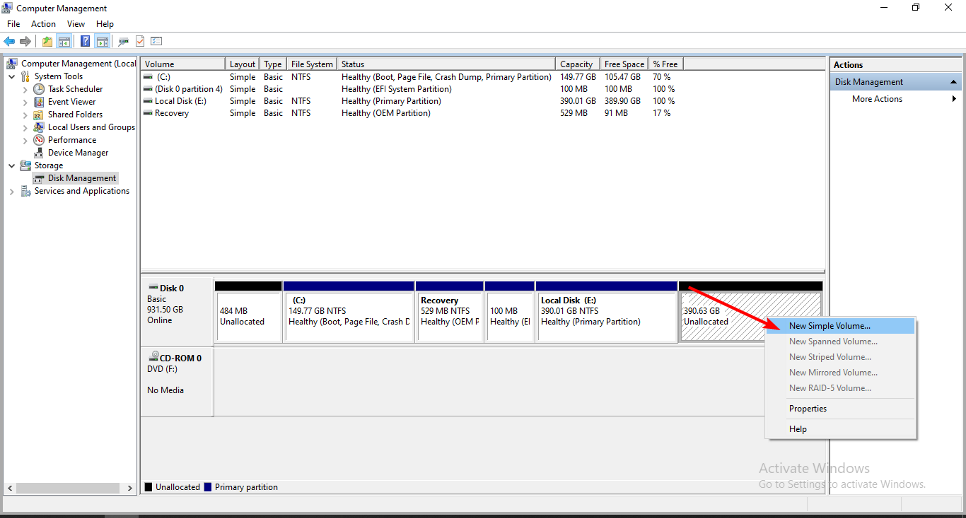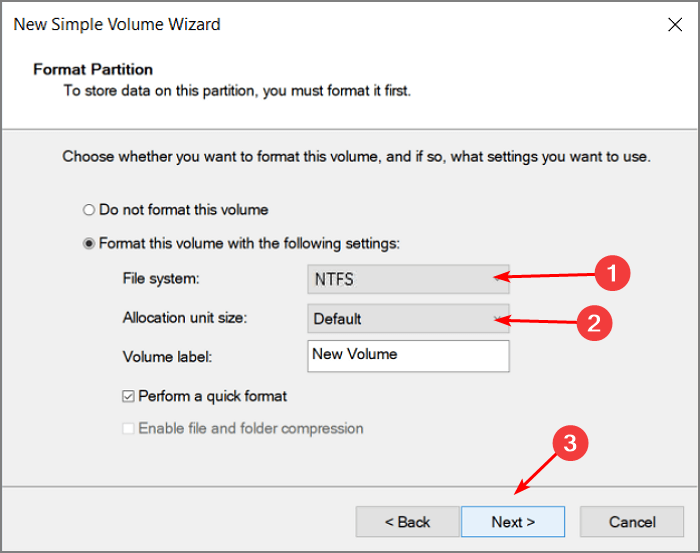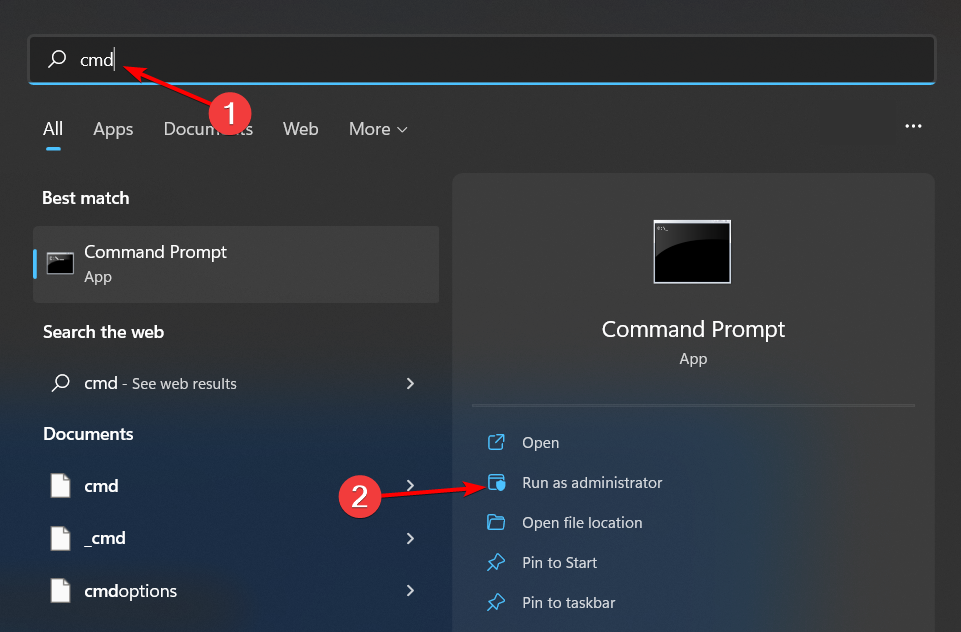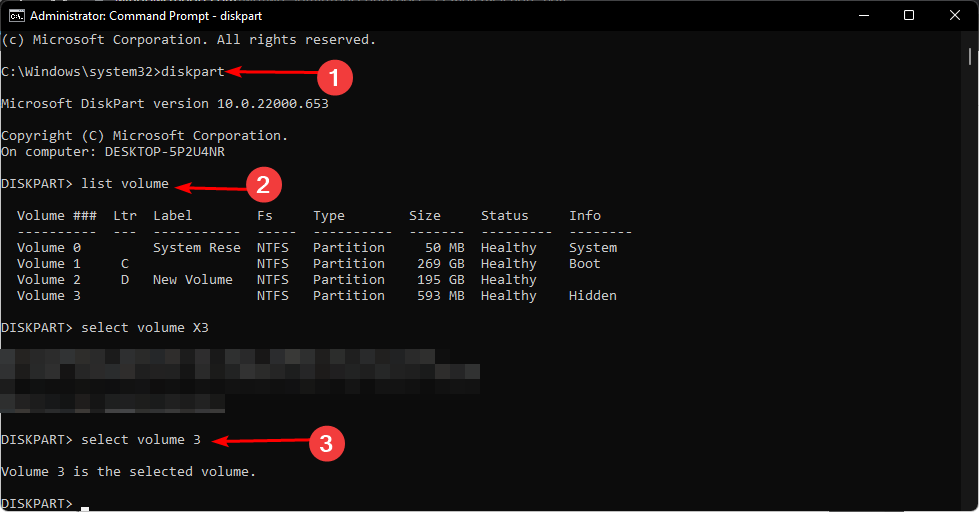未分配分区是 Windows 中尚未分配给任何驱动器号或卷标的一种分区类型。未分配的分区通常是在计算机上安装新操作系统时创建的。
它们也是在格式化现有硬盘驱动器时创建的。您可能想知道为什么未分配的空间是一个问题。这是因为您无法在其上存储任何数据,因此使其无用。在本指南中,我们将向您展示如何恢复未分配的分区并将其投入使用。
如何最终得到一个未分配的分区?
最终可能会使用错误的分区方案得到未分配的分区。此外,如果您没有将硬盘驱动器中的所有空间专用于分区,则操作系统未占用的任何剩余空间都将未分配。其他原因包括:
- 硬盘驱动器故障 – 有时,硬盘驱动器可能会出现故障,这可能会干扰已经存在的分区。
- 病毒/恶意软件 – 某些病毒以您的硬盘驱动器为目标,可能会删除以前存储的文件。因此,存在的分区现在可能显示为未分配的空间。
- 意外关机/电源故障 – 如果您正在写入过程中并且您的 PC 随机关闭,或者发生意外电源故障,您的数据可能会损坏并留下损坏的分区。
- 不正确的分区方案 – 通常,MBR 和 GPT 是使用的两个主要分区方案。如果您使用一个用于另一个,则可能会遇到此类错误。
如何恢复未分配的分区?
在进入稍微技术性的解决方案之前,我们建议您首先尝试以下初步步骤:
- 确保您的所有驱动程序都是最新的。这将排除硬件组件是问题原因的可能性。
- 检查硬盘驱动器的运行状况,并确保驱动器未损坏或未从计算机中物理删除。
- 运行 CHKDSK 命令以确保没有硬盘错误。
- 在您的系统上执行全面的病毒扫描。
1. 使用磁盘管理
- 右键单击“开始”菜单图标,然后选择“磁盘管理”。

- 在“磁盘管理”中找到未分配的空间,右键单击它,然后选择“新建简单卷”。

- 输入分区大小,然后单击下一步。
- 键入和驱动器号,然后在下拉菜单中选择 NTFS 作为文件系统,并为新分区提供其他设置。Enter

- 单击完成。
- 然后,您可以按照创建分区的过程进行操作。
2. 使用命令提示符
- 按键,在搜索栏中键入cmd,然后单击以管理员身份运行。Windows

- 键入以下命令,然后在每个命令后按。请记住将 X 替换为未分配卷的相应编号:Enter
diskpartlist volumeselect volume Xdelete volumedelete volume override
3. 使用第三方软件
您可以使用分区软件来恢复未分配的分区。互联网上有许多免费的分区恢复工具。但是AOMEI分区助手是我们的首选。
它为用户提供了强大的功能来恢复已删除或损坏的分区和文件。这尤其适用于那些不了解分区如何工作的人。AOMEI分区助手是一款功能强大,易于使用且可靠的分区恢复软件。
使它成为此任务的赢家的原因是,它不仅在分区管理方面很全面,而且还可以帮助您从未分配的驱动器中恢复数据。
⇒获取AOMEI分区助手
是否可以从未分配的空间中恢复数据?
是的,可以从未分配的空间中恢复数据。如果您在分区损坏之前创建了分区的备份,则可以轻松地从Windows备份功能还原它。这就是免费恢复带有数据的未分配分区的方法。
但是,如果您没有这样做,您将需要专业软件的帮助,该软件可以搜索磁盘上的每一位数据,以查找某些类型的信息。有很多可用的数据恢复软件,包括免费和付费。
尽管这并不总是保证您将恢复数据,但定期备份文件是一种很好的做法。这样,如果出现此类问题,您将不需要第三方应用程序来恢复文件。
如果您在创建新分区时遇到问题,我们在详细文章中提供了答案,因此请务必查看。
您可能还对隐藏分区感兴趣,尤其是在使用共享计算机时。如果是这样,请快速绕道我们的文章,让我们向您展示如何去做。